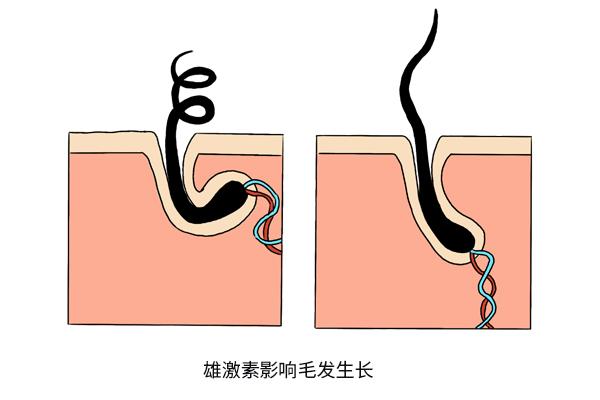通栏式折叠纸条页面,可以用在总结计划、商务简介中,
可以根据需求调整矩形宽度,
装下更多文字和icon,用颜色区分又整齐不乱。
在页面中插入矩形以及两个直角三角形,
摆放位置如下图。



选中矩形及位于下方的直角三角形,
单击“形状格式——结合”。

再选中结合后的形状和位于上方的直角三角形,
单击“形状格式——剪除”。

将处理好的四边形放在页面最左侧。

复制一份四边形,
翻转后紧挨四边形放在右侧,
并且将它拉伸直至页面右侧边缘。


基础形状完成后组合为一组,
复制本组,翻转后放在上方。



就这样间错开来,共插入四个通栏条形。
在插入矩形,填充黑色,
置于条形底层。

一共加上四条矩形置于底层。

在折叠的位置插入等边三角形,
填充黑色,调整透明度,
再用编辑顶点的方法拉伸三个角的角度。

将阴影复制给所有折叠位置。

给通栏加上不同的渐变色,
再加上文字和icon。

怎么样,有没有学会呢~~
如果制作中遇到任何问题,
欢迎给我留言。
想看视频版,可在B站搜索:
无忧PPT小编
,